Microsoft Excel es una herramienta poderosa, pero mantener sus archivos de Excel ordenados y funcionales suele ser difícil. Los hipervínculos pueden ser una forma útil de conectar su hoja de cálculo con referencias externas, pero también pueden ser una molestia.
Cada vez que un usuario haga clic en esa celda para editarla, se abrirá el enlace en su navegador web. Y si envía su archivo de Excel a otra persona, es posible que algunos enlaces ya no funcionen. En este tutorial, explicaremos cómo romper enlaces en Excel.
Cómo romper enlaces externos en Excel
Para romper datos vinculados:
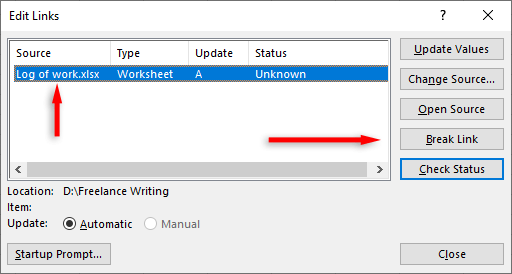
Nota:Puede utilizar Código VBA de Excel para romper enlaces en su libro actual automáticamente. Sin embargo, dicha macro solo eliminará los enlaces cuando hagas clic en Romper enlacecomo se indica arriba, por lo que no vale la pena configurarla.
Cómo buscar y eliminar enlaces en rangos con nombre
Los profesionales de Excel suelen dar nombres definidos a sus rangos y celdas para facilitar la creación de fórmulas y reglas desplegables de validación de datos. Puede encontrar enlaces a fuentes externas de la siguiente manera:
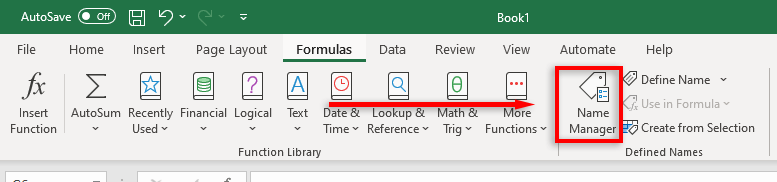
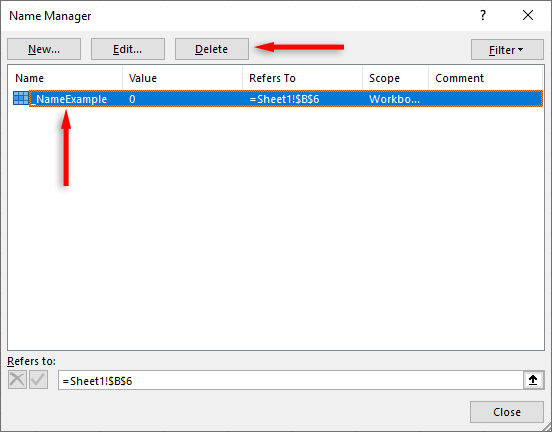
Cómo encontrar celdas con enlaces externos
Si no está seguro de dónde están sus enlaces, puede utilizar la función Buscar de Excel para descubrir enlaces externos:
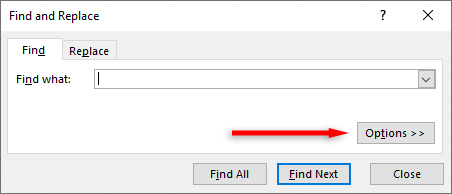
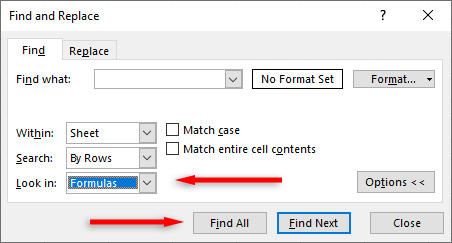
Nota:Para buscar vínculos dentro de objetos como gráficos y tablas dinamicas, deberá abrir las propiedades de ese objeto. Para gráficos, seleccione el título del gráfico. Para tablas dinámicas, seleccione la pestaña Analizary luego seleccione CambiarFuente de datos.
No más enlaces
Cada vez que copia celdas y hojas de cálculo de otros libros de Excel, también copia los enlaces externos a otras hojas de cálculo. Estos ya no funcionan en su nuevo libro y puede ser complicado eliminarlos al ordenar su hoja de cálculo de Excel.
Sin embargo, con estos consejos de excel, puedes eliminar fácilmente enlaces en Excel y limpiar tus archivos fuente.
.